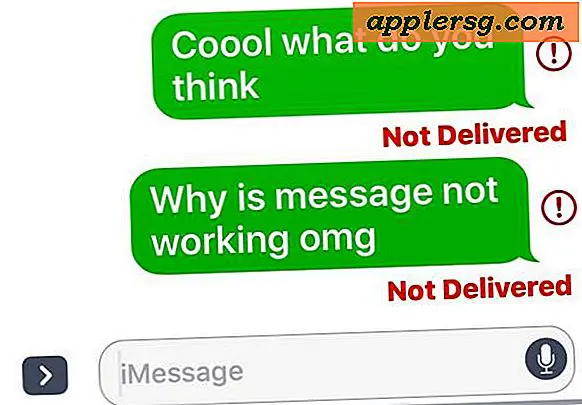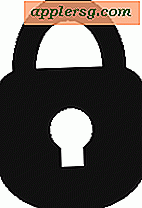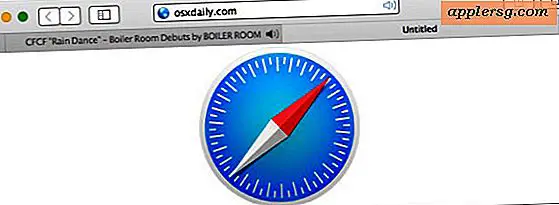Cara Mengubah Dokumen Word Menjadi JPG
Mengonversi dokumen Word menjadi file gambar JPEG, atau JPG, adalah cara yang berguna untuk berbagi konten dokumen dengan seseorang yang tidak memiliki akses ke Microsoft Word. Ini juga membuat pengunggahan dokumen Word secara online menjadi lebih mudah, karena file gambar jauh lebih mudah diunggah oleh beberapa program Internet. Meskipun ada banyak program perangkat lunak yang dapat mengubah dokumen Word menjadi file gambar, Windows menyediakan semua alat yang diperlukan tanpa harus mengunduh program pihak ketiga.
Langkah 1
Buka dokumen Word yang ingin Anda ubah menjadi file gambar JPEG.
Langkah 2
Memperbesar dan memperkecil dokumen untuk menangkap konten yang ingin Anda tampilkan dalam file gambar. Anda dapat mengubah ukuran dan jenis font serta proporsi gambar apa pun untuk menyesuaikan lebih banyak konten ke dalam gambar Anda.
Langkah 3
Tekan tombol "Print Screen" pada keyboard Anda. Tombol ini biasanya ditemukan di bagian atas keyboard Anda dan diwakili oleh "[Prnt Scrn]." Ini untuk sementara menyalin seluruh area layar Anda, termasuk dokumen dan program lain yang terlihat yang sedang terbuka dan berjalan.
Langkah 4
Buka Microsoft Paint. Anda dapat mengakses program ini dengan memilih "Accessories" dari menu Start di Windows.
Langkah 5
Pilih tab "Beranda" jika Anda menggunakan versi baru Microsoft Paint yang disertakan dalam Windows 7. Untuk versi Paint yang lebih lama, cukup klik tab "File" untuk membuka menu tarik-turun. Dari sana, pilih "Tempel." Gambar Anda sekarang harus terlihat.
Langkah 6
Buat perubahan apa pun yang Anda suka pada gambar. Anda dapat memotong, memutar, mengubah ukuran atau mengubah warna gambar Anda serta menerapkan banyak opsi pengeditan lainnya.
Klik tab "Beranda" sekali lagi, lalu pilih "Simpan sebagai". Anda sekarang dapat memilih untuk menyimpan gambar Anda sebagai sejumlah format file yang berbeda, termasuk JPEG.